Osebni podatki, uporabljeni v spodnjem primeru, so izmišljeni. Pri postopku nastavljanja jih ustrezno nadomestite z vašimi, ki jih najdete na Obvestilu o dodelitvi uporabniškega imena.
1. NASTAVITEV POŠTNEGA RAČUNA
Pri prvem zagonu programa Outlook 2013 se zažene čarovnik, ki vas vodi skozi postopek nastavitve e-pošte.
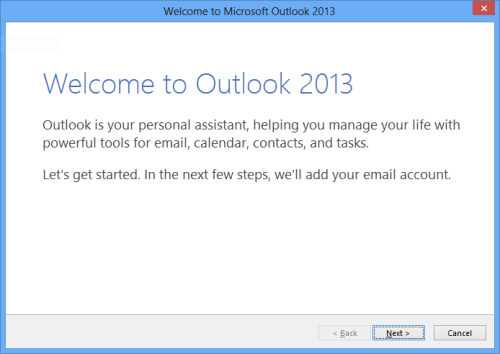
Nadaljujte s klikom na gumb ![]() .
.
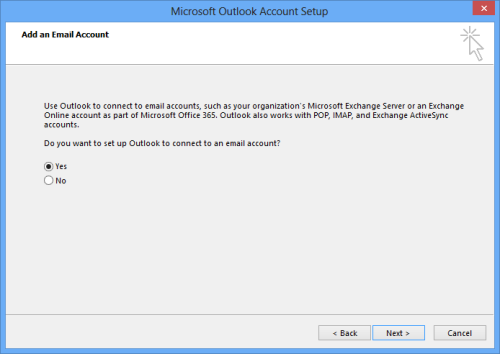
Če želite nastaviti nov e-poštni račun, izberite možnost Yes in nadaljujte s klikom na gumb ![]() .
.
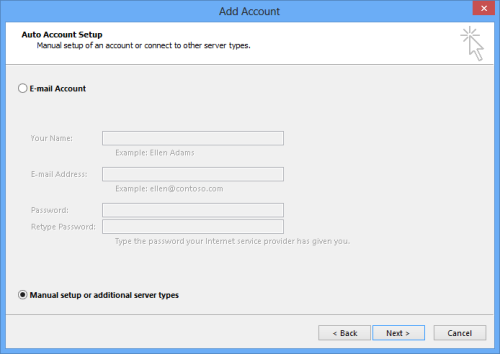
Izberite možnost Manual setup or additional server types in nadaljujte s klikom na gumb ![]() .
.
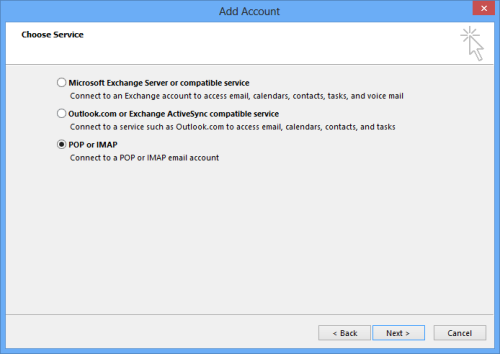
Izberite možnost POP or IMAP in svojo izbiro potrdite s klikom na gumb ![]() .
.
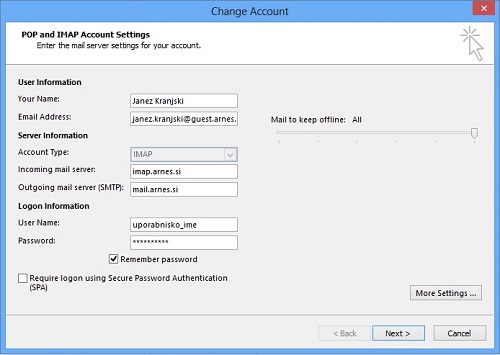
V polje Your Name vpišite svoje ime in priimek, v polje E-mail Address vpišite svoj e-poštni naslov.
V polje Incoming mail server vnesite strežnik za prihajajočo pošto imap.arnes.si. V polje Outgoing mail server vnesite strežnik za odhajajočo pošto mail.arnes.si. V polje User Name vnesite svoje uporabniško ime ter v polje Password svoje geslo.
V primeru, da ne želite ob vsakem prejemanju ali pošiljanju vpisovati gesla, obkljukajte možnost Remember password. Outlook si bo zapomnil geslo, povezano s tem računom. S tem se lahko poveča možnost zlorabe uporabniškega imena, še posebej pri računalnikih, kjer (en) računalnik uporablja več oseb.
Pred nadaljevanjem nastavite še šifrirano povezavo in vklopite avtentikacijo za odhodni strežnik. Najprej kliknite na gumb ![]() .
.
2. NASTAVITEV VARNE POVEZAVE
Arnes omogoča varno povezavo TLS (Transport Layer Security) in SSL (Secure Sockets Layer) – komunikacija med odjemalcem in strežnikom poteka v šifrirani obliki.
Za nastavitev varne povezave v novoodprtem oknu izberite zavihek ![]() .
.
Za dohodni strežnik (Incoming server) pod Use the following type of encrypted connection izberite SSL. Vrata se samodejno nastavijo na pravo vrednost, 993.
Za odhodni strežnik (Outgoing server) pod Use the following type of encrypted connection izberite TLS. Vrata (port) spremenite iz 25 v 587 (mail submisson port); ta omogočajo tudi SMTP-avtentikacijo. Če ta standard iz kateregakoli razloga ne bo deloval, lahko uporabite tudi SSL in vrata 465.
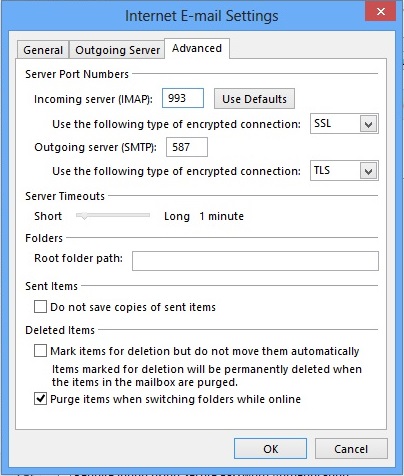
Omogočiti je potrebno še SMTP-avtentikacijo. Izberite zavihek ![]() in obkljukajte možnost My outgoing server (SMTP) requires authentication.
in obkljukajte možnost My outgoing server (SMTP) requires authentication.
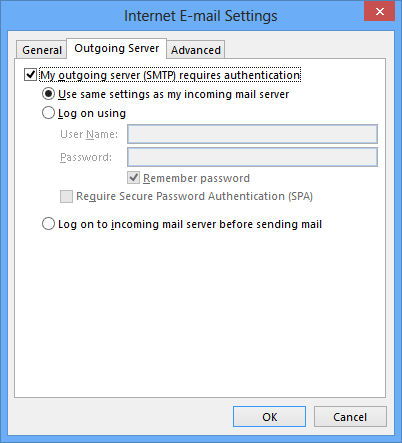
Nastavitve potrdite s klikom na gumb ![]() , nato postopek zaključite s klikom na gumb
, nato postopek zaključite s klikom na gumb ![]() in nato
in nato ![]() .
.
2. SPREMINJANJE NASTAVITEV RAČUNA
Odprite meni File, izberite možnost Info ter Account Seettings.
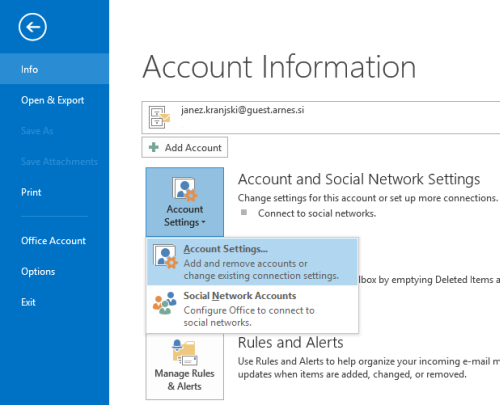
V novo odprtem oknu izberite želen e-poštni račun. Za spremembo nastavitev računa kliknite na gumb ![]() .
.
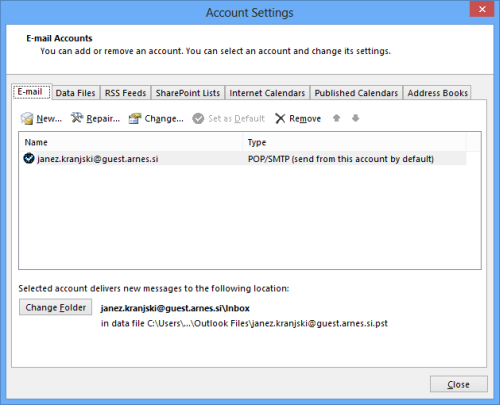
Pojavi se isto okno kot pri postopku ustvarjanja novega računa. Tukaj lahko popravite vse pomembne nastavitve.
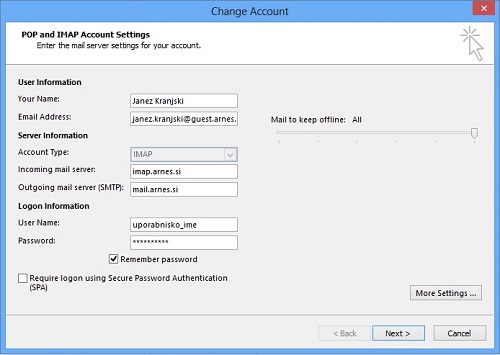
Za podrobnejše nastavitve strežnikov in nastavitev varne povezave kliknite na ![]() .
.
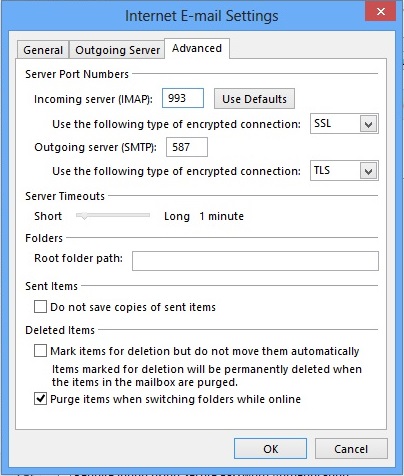
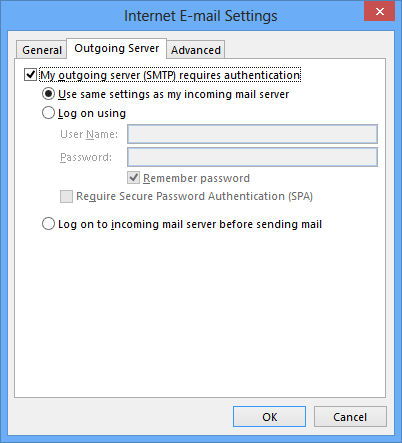
01 479 88 00
(delavniki, 8:00–16:00)